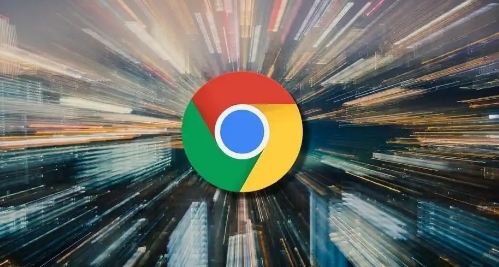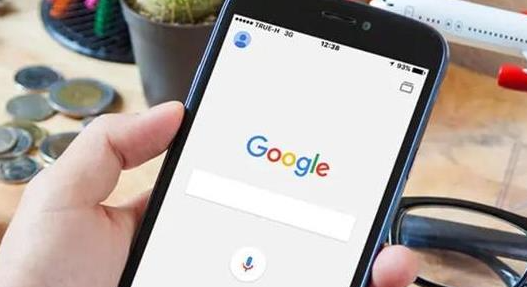如何在Chrome浏览器中优化网络连接设置
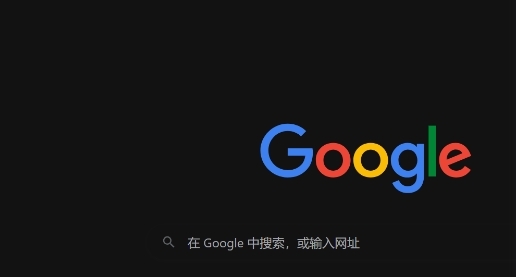
在当今的网络环境中,一个快速、稳定的网络连接对于畅游互联网至关重要。Chrome浏览器作为一款广受欢迎的浏览器,其网络连接设置的优化可以显著提升我们的上网体验。下面就为大家详细介绍在Chrome浏览器中如何进行网络连接设置的优化。
一、更新Chrome浏览器
确保你使用的是最新版本的Chrome浏览器。开发者们不断对浏览器进行改进和优化,新版本通常会包含性能提升和错误修复,这有助于改善网络连接的稳定性和速度。你可以通过浏览器的自动更新功能或者前往官方网站手动下载最新版本来保持浏览器的更新。
二、清除缓存和Cookie
随着时间的推移,浏览器缓存和Cookie会积累大量的数据,这可能会影响浏览器的性能和网络连接速度。定期清除缓存和Cookie是一个简单而有效的优化方法。在Chrome浏览器中,你可以通过点击右上角的菜单按钮,选择“更多工具” - “清除浏览数据”,然后选择合适的时间范围和要清除的内容,包括缓存和Cookie,最后点击“清除数据”按钮即可。
三、管理扩展程序
过多的扩展程序可能会占用系统资源,导致浏览器运行缓慢,甚至影响网络连接。只保留你真正需要的扩展程序,并及时卸载那些不常用的或不必要的扩展。你可以点击右上角的菜单按钮,选择“更多工具” - “扩展程序”,在这里可以查看已安装的扩展程序列表,并进行管理和卸载操作。
四、优化代理设置
如果你使用代理服务器来访问互联网,不正确的代理设置可能会导致网络连接问题。检查你的代理设置,确保其配置正确。在Chrome浏览器中,点击右上角的菜单按钮,选择“设置” - “高级” - “系统” - “打开计算机的代理设置”,在这里可以对你的代理服务器进行配置和管理。
五、调整网络预测设置
Chrome浏览器具有网络预测功能,它可以根据你的浏览历史和习惯预加载一些网页内容,以加快页面加载速度。然而,在某些情况下,这个功能可能会消耗更多的网络带宽。你可以通过在地址栏中输入“chrome://flags/enable-prerender2”来调整网络预测设置,根据自己的需求选择启用或禁用该功能。
六、检查网络硬件和连接
除了浏览器本身的设置优化外,网络硬件和连接的稳定性也对网络连接有着重要影响。确保你的路由器、调制解调器等网络设备正常工作,并且放置在通风良好、信号覆盖良好的位置。同时,检查你的网络连接是否稳定,避免使用过于拥挤或不稳定的无线网络。
通过以上这些步骤对Chrome浏览器的网络连接设置进行优化,相信你能够获得更快速、稳定的上网体验,让浏览网页变得更加流畅和高效。
猜你喜欢